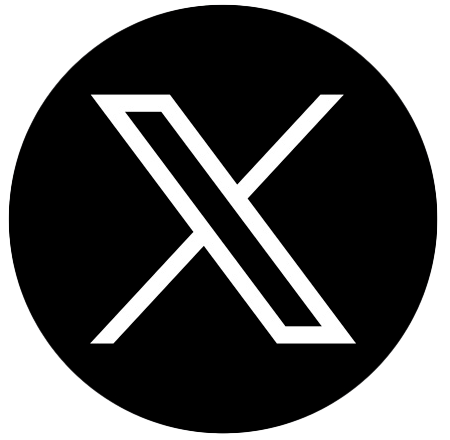Cómo convertir un PDF en WORD: es más fácil de lo que pensabas
El proceso es bastante sencillo, pero si es la primera vez que lo haces puedes tener algunas dudas. Verás como no debes dar más que unos sencillos pasos para conseguirlo.
El formato PDF es uno de los más versátiles que existen debido a que nos permite conservar la información intacta para que, con independencia del sistema operativo o aplicación desde donde se abra, se pueda mostrar sin ninguna modificación.
Sin embargo, no es tan versátil como otros formatos en cuanto edición se refiere, por lo que podemos tener algunos problemas si queremos editarlo en el WORD. Así que la mejor opción es utilizar un conversor de formatos.
Al convertir PDF a Word habrá que tener en cuenta algunas consideraciones, como utilizar la herramienta correcta. En este artículo te vamos a indicar como hacerlo a través de la herramienta SmallPDF.com.
¿Cómo pasar de PDF a Word utilizando SmallPDF.com?
El proceso es bastante sencillo, pero si es la primera vez que lo haces puedes tener algunas dudas. Verás como no debes dar más que unos sencillos pasos para conseguirlo:
1) Preparación de archivos: lo primero que debes hacer es preparar el archivo o los archivos a convertir, asegurándote de que estén en formato Word. Aunque si bien es cierto que el convertidor puede leer otras extensiones, asegúrate de que sean compatibles. Si no es así, puede que tengas que procesarlas con antelación.
2) Carga los archivos: tienes dos formas de cargar los archivos; o bien los abres pulsando directamente en la opción de elegir archivos, o bien pulsas en o soltar PDFs aquí y los arrastras. Si todo ha ido bien, el archivo se subirá y podrás elegir entre varias opciones.
3) ¿OCR?: la función OCR se encarga de escanear el documento para convertirlo a texto si fuese posible. Esto tiene muchas ventajas, como poder reducir de forma significativa el peso de cada archivo (esto ocurre porque se procesaría como texto, y no como imagen). Si te interesa esta función, pulsa sobre convertir texto de escaneo (aunque debes tener en cuenta de que se trata de una función profesional).
4) Procesamiento: dependiendo de cuál haya sido la opción elegida, el tiempo de procesado puede ser más o menos elevado. Lo mismo pasa con el peso del archivo; si estamos hablando de un archivo grande, el tiempo de procesamiento será más elevado.
5) Descarga: una vez que el archivo esté procesado, tan solo tendrás que pulsar en la opción de descargar y aparecerá como un documento de Word. Dentro de este mismo apartado también tienes la opción de compartir para poder mandarlo tanto a través del correo electrónico, como mediante las redes sociales y otros recursos. Es una forma de ahorrar tiempo si tu propósito era mandárselo a alguien.
Como puedes ver, en tan solo 5 pasos habrás conseguido pasar de PDF a Word usando SmallPDF.com. Funciona con prácticamente cualquier tipo de archivo PDF, por lo que no deberías tener ningún problema al respecto.
Ahora que ya conoces esta herramienta, asegúrate de tenerla a mano: y es que nunca se sabe cuándo necesitarás hacer la conversión de un fichero PDF a Word.